Zakelijke gebruikers gebruiken vaak projectoren om diavoorstellingen op pc-beeldschermen (Visual Display Units) te projecteren op grotere projectorschermen. Gebruikers kunnen echter ook tegen een aantal problemen aanlopen wanneer ze een projector proberen in te stellen om een diavoorstelling op een laptop of desktop weer te geven. Soms geeft een projector helemaal niets weer.
Hoe geef ik mijn computerscherm weer op een projector??
1. Controleer op losse kabels
Gebruikers die hun projectoren aansluiten met HDMI- en VGA-kabels, moeten controleren of die kabels op geen enkele manier los zitten. Controleer of de kabels goed zijn aangesloten met de vereiste poorten op zowel pc als projector. Als dit niet het geval is, koppelt u en de kabel los en sluit u deze weer aan om voor een veilige verbinding te zorgen.

2. Schakel de weergavemodus
Sommige gebruikers moeten mogelijk hun instellingen voor de weergavemodus aanpassen om de projectorweergave te herstellen. Om dat te doen, drukt u op de Windows-toets + P-sneltoets, waarmee de zijbalk direct hieronder wordt geopend. De Dubbele weergavemodus optie is er de meest gebruikte optie voor projectorpresentaties. Dat is dus waarschijnlijk de beste optie voor de weergavemodus om te selecteren als deze nog niet is geselecteerd.
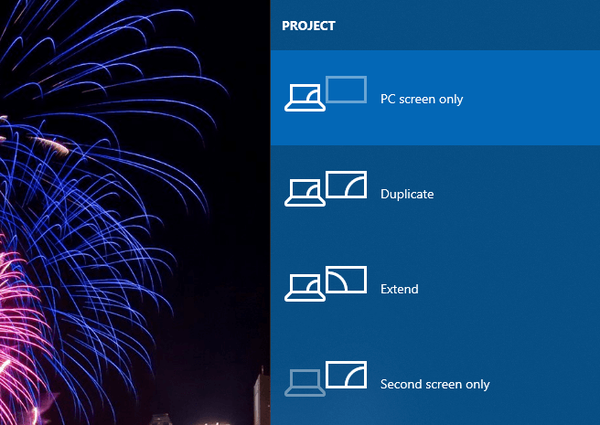
Raadpleeg deze handleidingen als u een projector correct moet instellen op Windows 10.
3. Schakel de video-uitgang van de pc in
Sommige gebruikers moeten mogelijk de video-uitgang van hun desktop of laptop inschakelen om projectie mogelijk te maken. Om dat te doen, moeten gebruikers meestal op een Fn-sneltoetscombinatie drukken. Acer-laptopgebruikers kunnen bijvoorbeeld op een Fn + F5-sneltoets drukken om de video-uitvoer in te schakelen. De sneltoets voor video-uitvoer varieert echter tussen verschillende pc-merken. Gebruikers kunnen hun pc-handleidingen raadplegen voor meer details over de sneltoets voor video-uitvoer.

4. Controleer of de stand-bymodus van de projector is ingeschakeld
De projector staat mogelijk in de stand-bymodus. Gebruikers kunnen een projector in stand-by wekken door op de stand-bymodusknop te drukken. Raadpleeg de handleiding van de projector voor meer informatie als u niet zeker weet waar de stand-bymodusknop zich bevindt.
5. Werk de stuurprogramma's voor grafische kaarten en poortadapters bij
Een weergavefout op de projector kan ook betrekking hebben op de stuurprogramma's van een grafische kaart of HDMI / VGA-poortadapter. Om te controleren of deze stuurprogramma's moeten worden bijgewerkt, voegt u Driver Booster 6 toe aan Windows door op te klikken Gratis download op de softwarepagina. Installeer daarna de software; en open het raam. DB 6 scant automatisch en toont gebruikers apparaten die een driverupdate nodig hebben. Klik op de Update nu knop als de scan grafische kaart of HDMI / VGA-poortadapterstuurprogramma's markeert, moeten worden bijgewerkt.
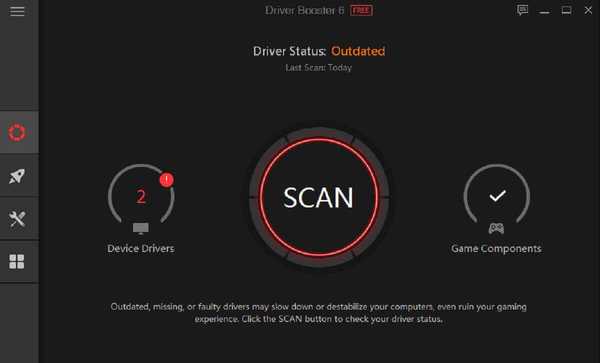
Dat zijn een paar resoluties die een projector kunnen repareren die niet het scherm van een laptop of desktop projecteert. Merk op dat de projectorhardware mogelijk ook moet worden gerepareerd of een lamp moet bevatten die moet worden vervangen. Gebruikers kunnen projectoren binnen hun garantieperiode terugsturen naar de fabrikant voor reparatie.
GERELATEERDE ARTIKELEN OM UIT TE CONTROLEREN:
- Uw pc kan niet naar een ander scherm projecteren [QUICK GUIDE]
- Kan niet weergeven op een VGA-projector in Windows 10 [EASY STEPS]
- Miracast instellen en gebruiken op Windows 10
- projector
- windows 10 fix
 Friendoffriends
Friendoffriends
![Projector geeft geen computerscherm weer [SOLVED]](https://friend-of-friends.com/storage/img/images_1/projector-wont-show-computer-screen-[solved]_5.jpg)


